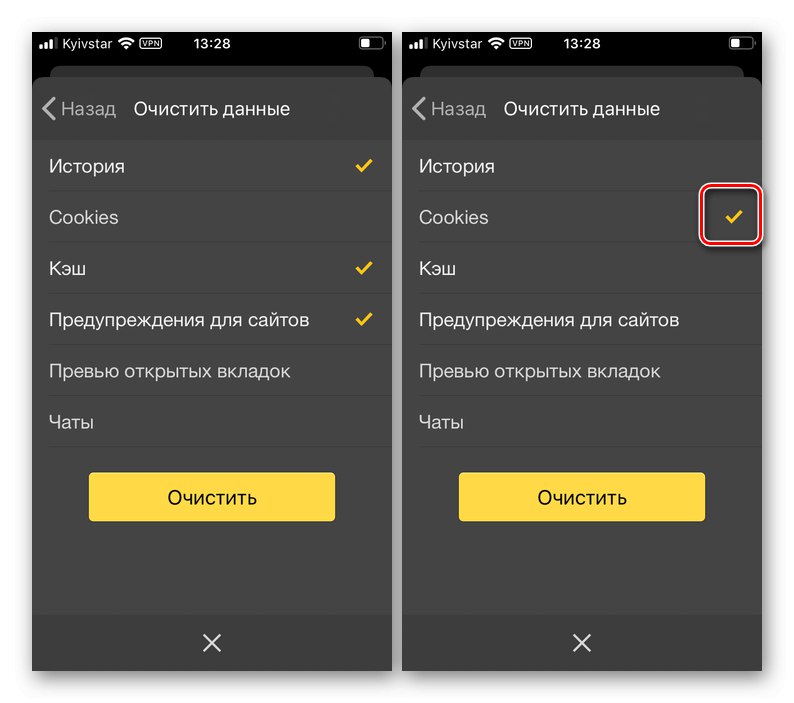Možnost 1: Počítač
Zakázat soubory cookie v Prohlížeč Yandex pro PC je možné jak pro samostatný webový zdroj, tak pro všechny najednou. Před zahájením tohoto postupu můžete vymazat data, která již byla uložena ve vašem webovém prohlížeči.
Přečtěte si také: Jak vymazat soubory cookie v prohlížeči Yandex
Metoda 1: Pro samostatný web
Deaktivace ukládání souborů cookie pro samostatný webový zdroj se provádí prostřednictvím nabídky stavu připojení - tlačítka na začátku takzvané inteligentní linky.
- Přejděte na web, pro který chcete deaktivovat soubory cookie.
- Klikněte na ikonu stavu připojení označenou na obrázku níže číslem 1. Na panelu Chránit, který se otevře, použijte v bloku s obecnými informacemi odkaz Více informací.
- Posuňte seznam dostupných možností k bloku „Oprávnění“ a vyberte v něm první položku - „... soubory cookie pro tento web“.
- Na kartě „Povoleno“ v okně, které se otevře, vyberte soubory cookie, jejichž ukládání chcete zakázat - sledujte adresu.
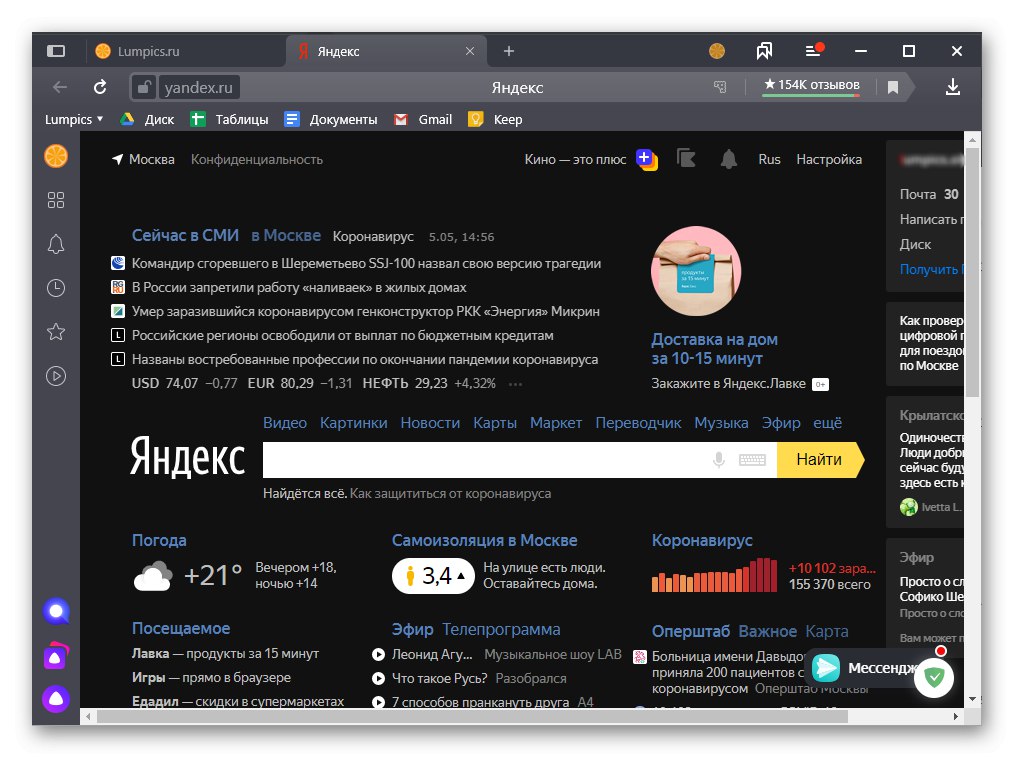
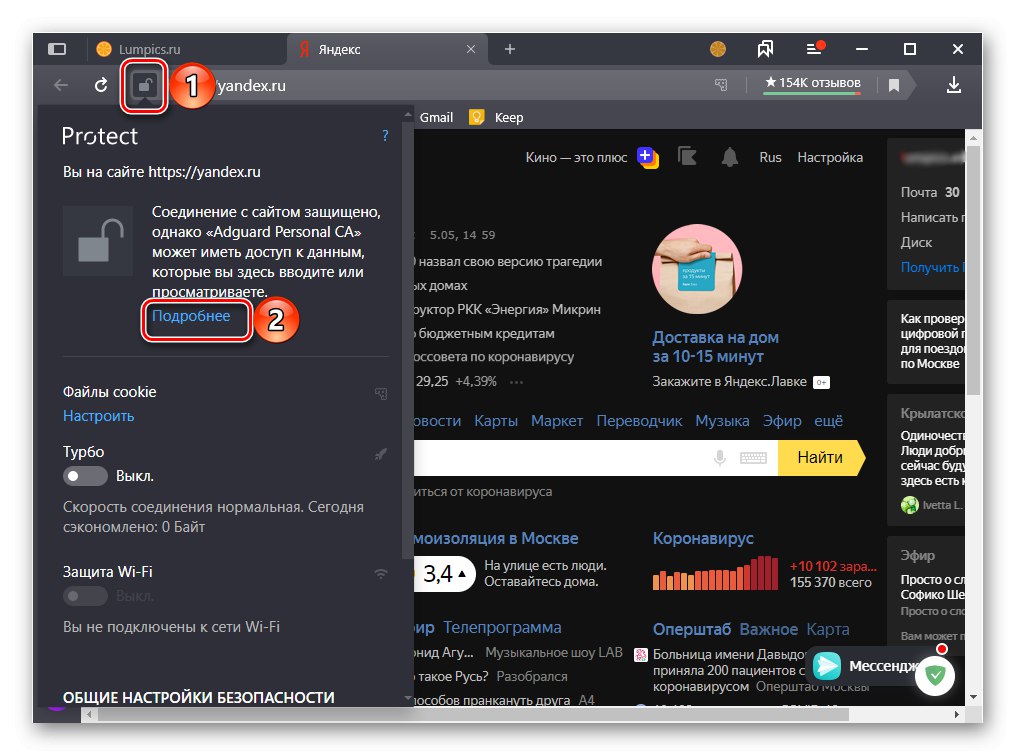
Přečtěte si také: Jak zakázat funkci Chránit v prohlížeči Yandex
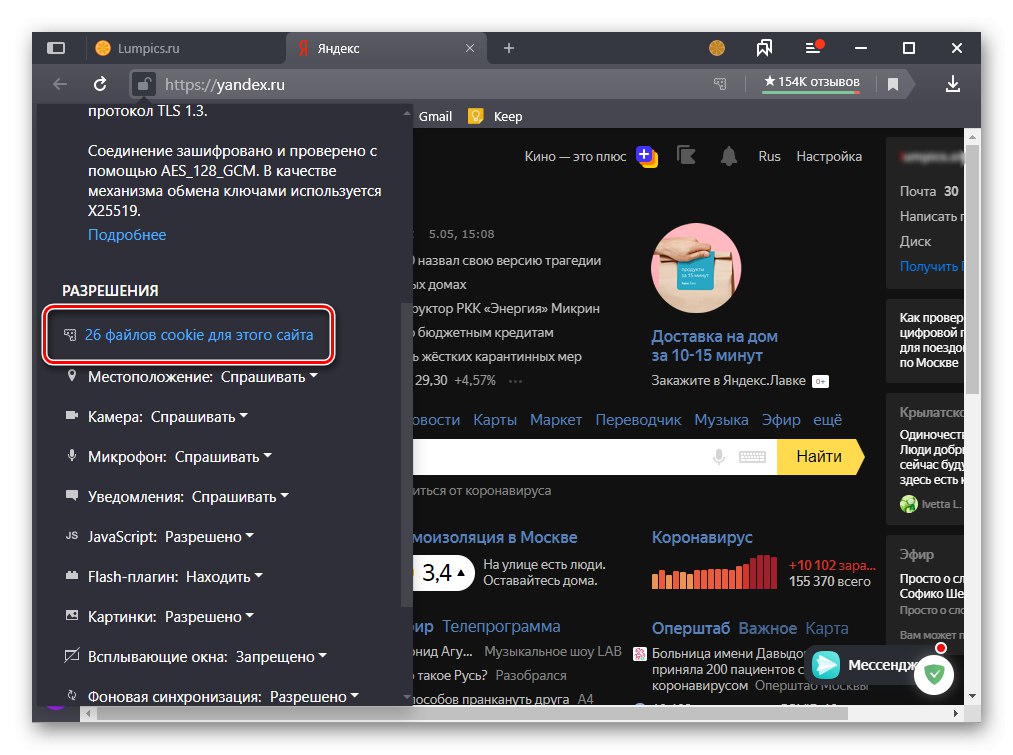
Poznámka: Můžete přejít do části nastavení, která nás zajímá, trochu rychleji - stačí použít odkaz v okně panelu Chránit "Naladit"umístěný pod nápisem „Cookies“.
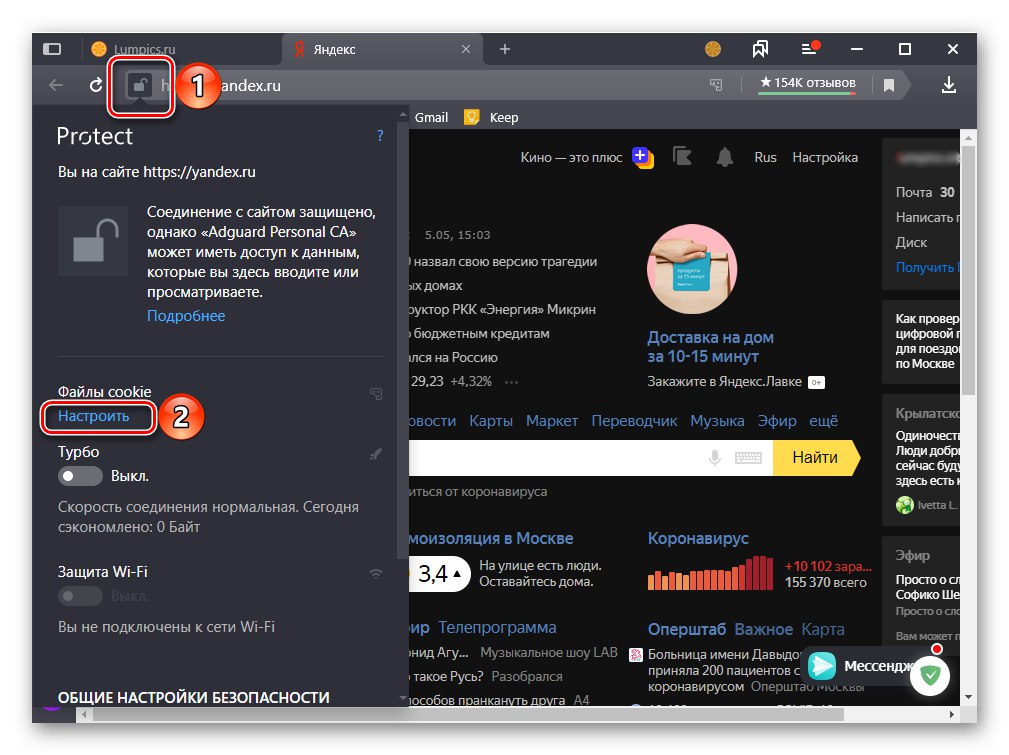
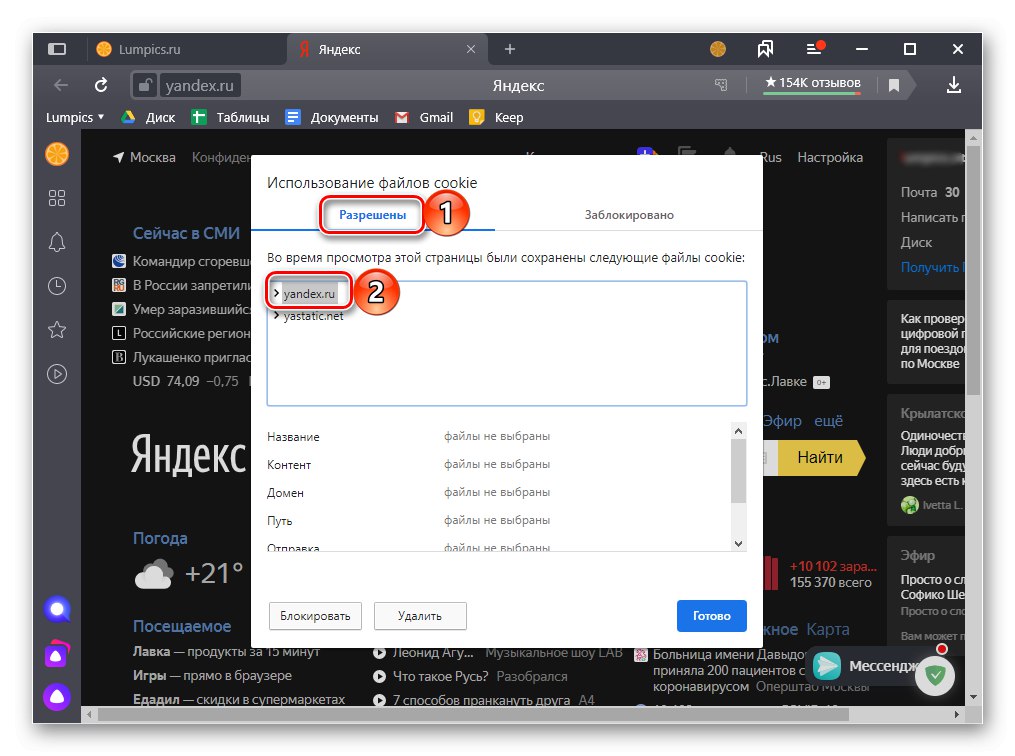
Poznámka: V případě potřeby můžete zobrazit uložený obsah jednoduše rozšířením seznamu konkrétní adresy URL.
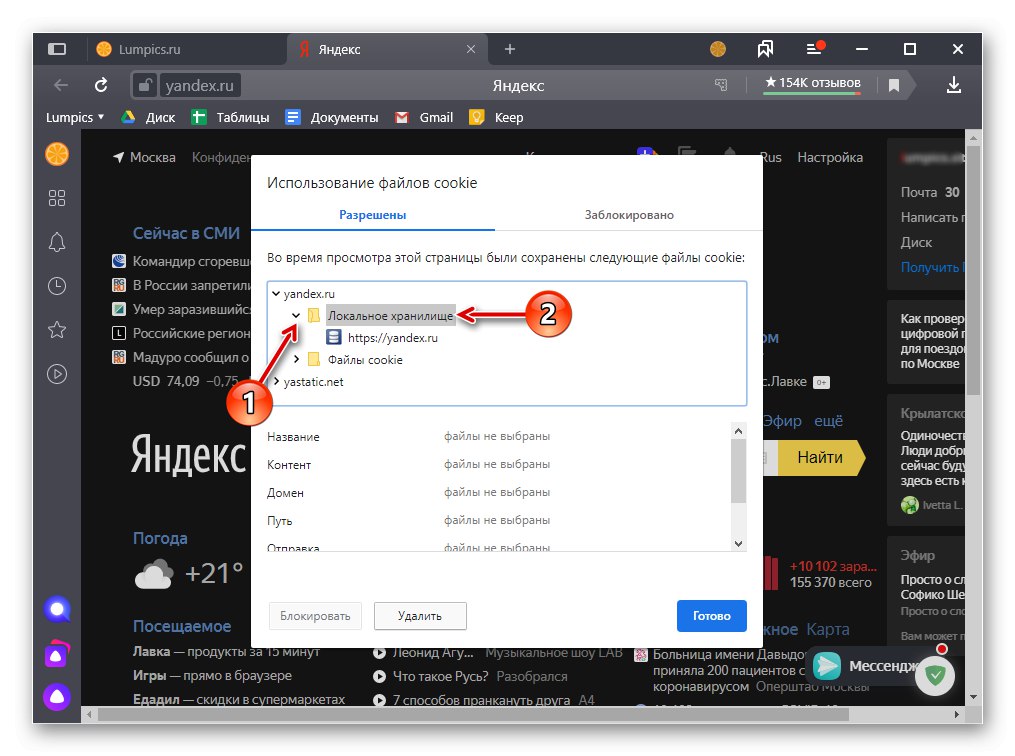
Poté, co jste se rozhodli, klikněte na tlačítko "Blok" a je-li to nutné, opakujte stejnou akci pro ostatní adresy na konkrétním webovém prostředku a poté na dalších webových zdrojích (tj. opakováním kroků 1–5 aktuální instrukce). Blokování a zavření okna ukončíte kliknutím "Hotovo".
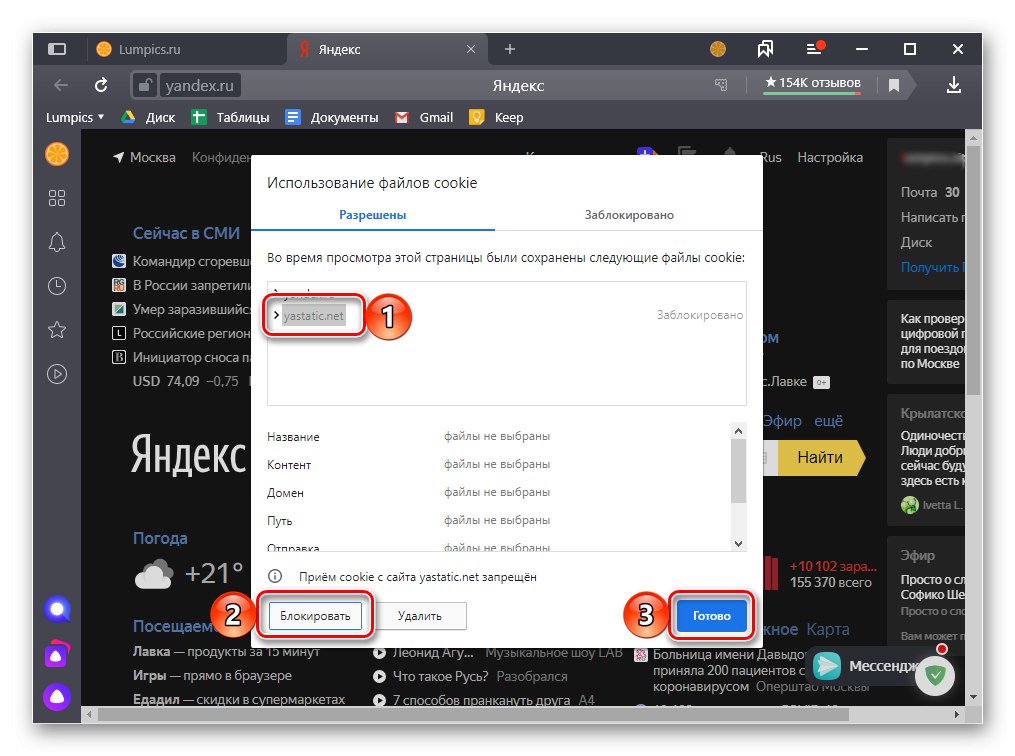
Důležité! Na této kartě jsou umístěny webové stránky, pro které je ukládání cookies zakázáno "Blokováno"... Pokud je potřebujete odblokovat, stačí vybrat adresu a použít tlačítko "Dovolit".
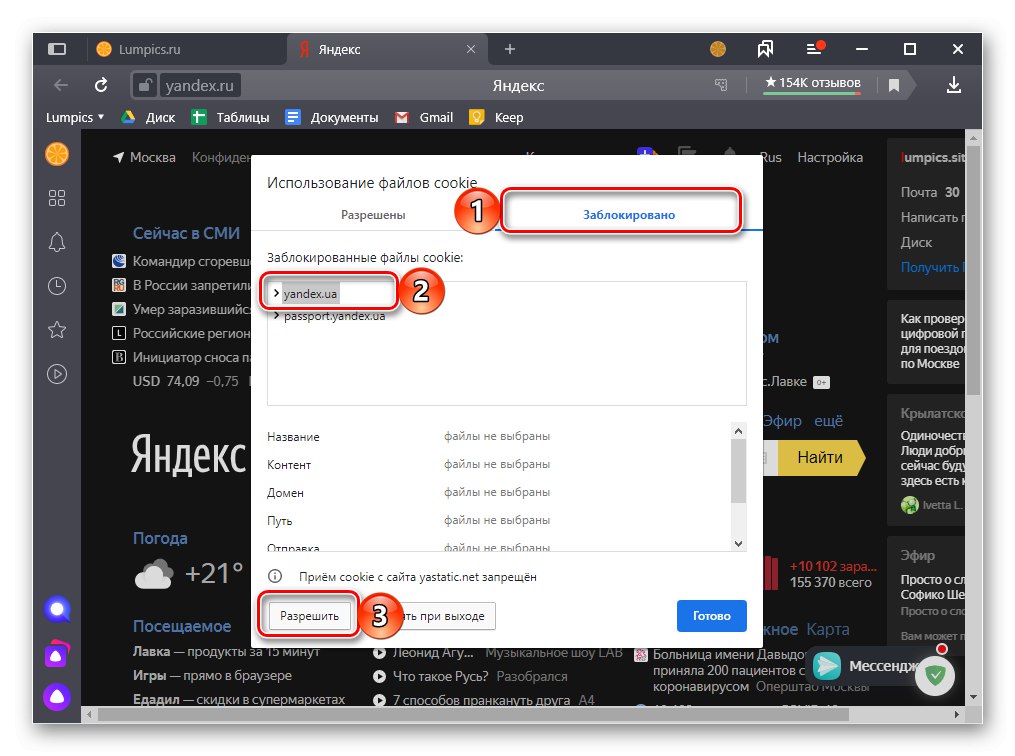
Metoda 2: Pro všechny weby
Chcete-li zakázat zaznamenávání souborů cookie pro všechny navštívené webové zdroje najednou, musíte se obrátit na parametry Yandexu.
- Otevřít „Nastavení“ prohlížeč pomocí odpovídající položky jeho hlavního menu.
- Na postranním panelu přejděte na kartu „Weby“.
- V bloku se stejným názvem v bloku parametrů postupujte podle odkazu „Pokročilé nastavení webu“.
- Posuňte obsah otevřené podsekce dolů do bloku „Cookies“... Umístěte značku proti položce Odmítnout... Navíc existuje možnost „Blokovat data a soubory webů třetích stran“, u kterého musíte zaškrtnout políčko.
- Pokud jste dříve zakázali ukládání souborů cookie pro jednotlivé webové zdroje, v bloku nastavení „Cookies“ klikněte na nápis „Nastavení webu“.
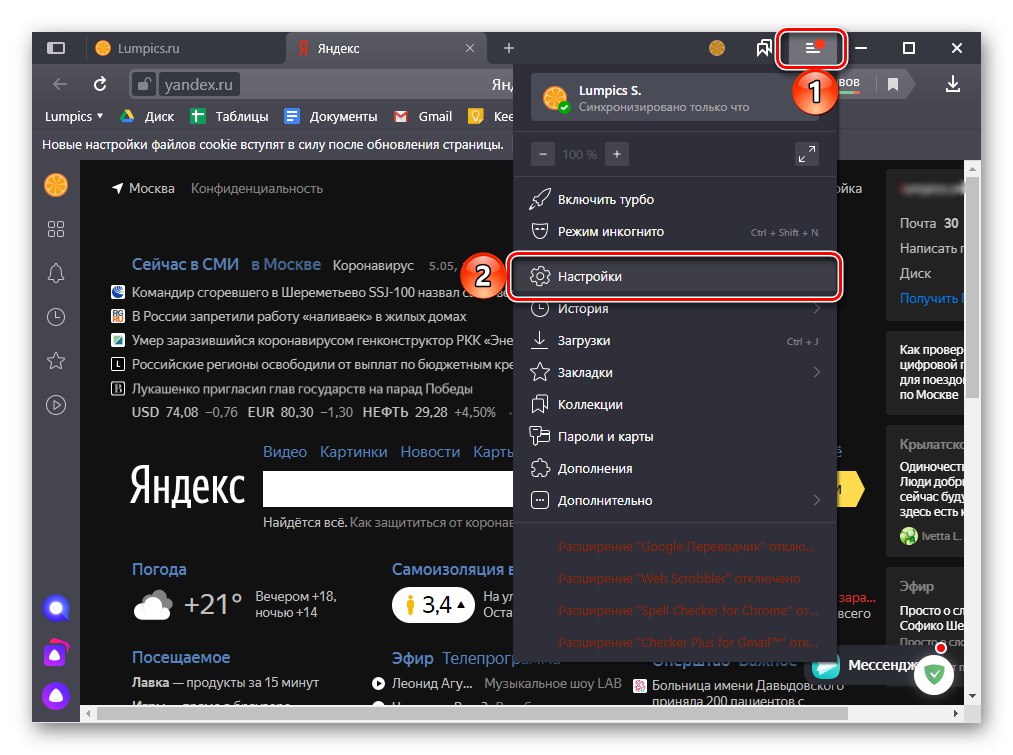
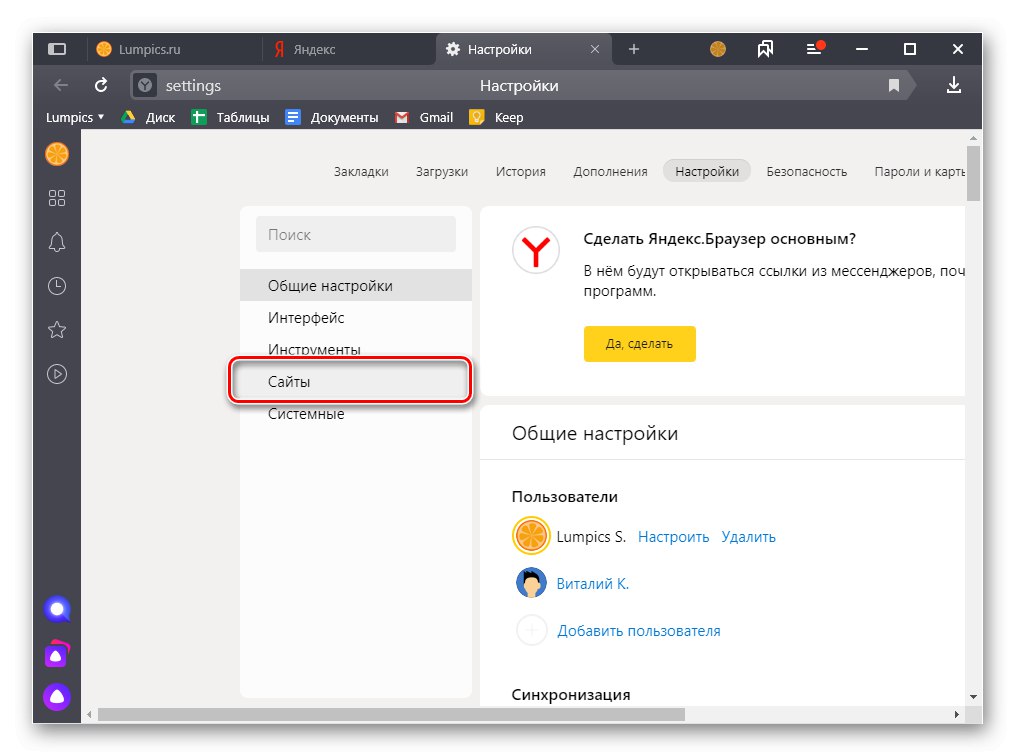
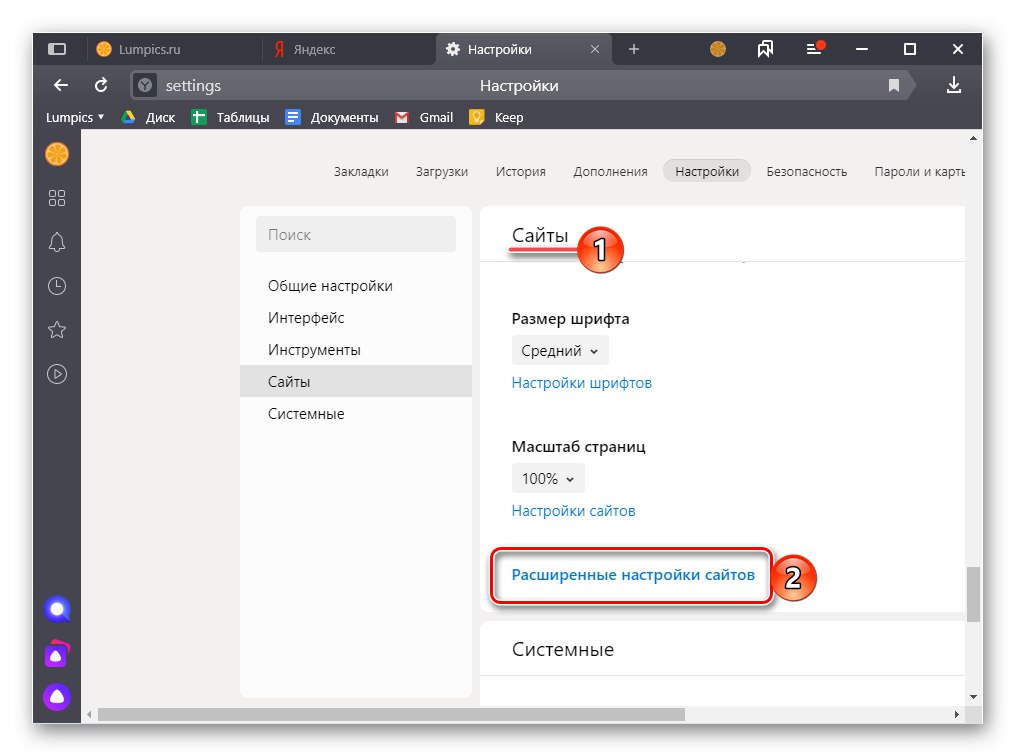
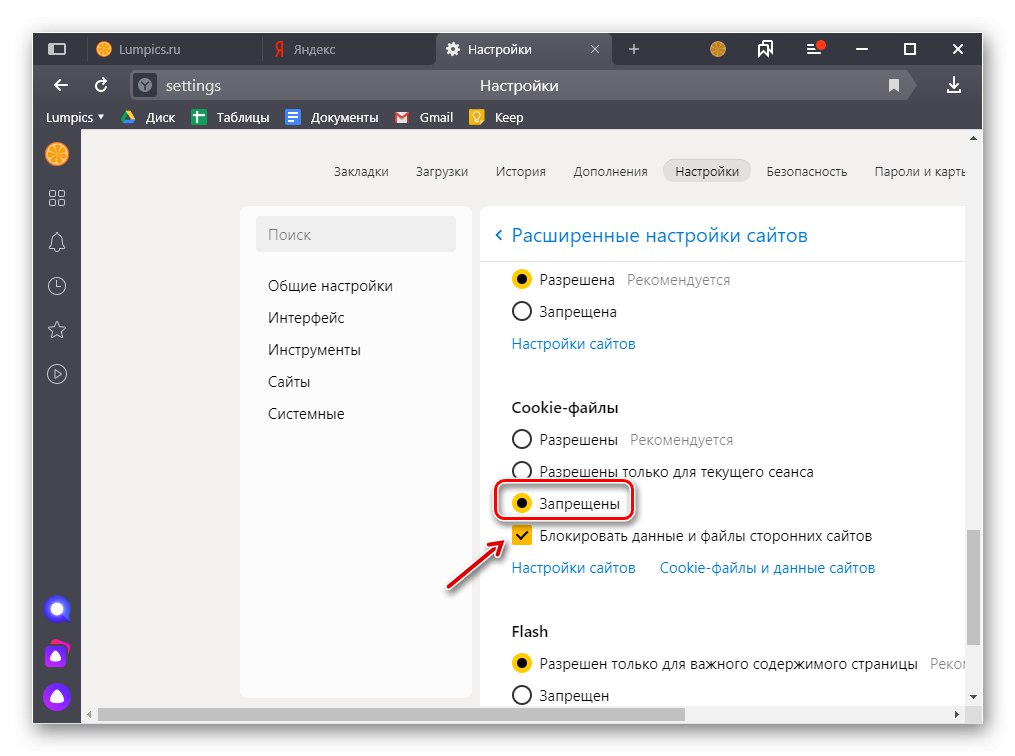
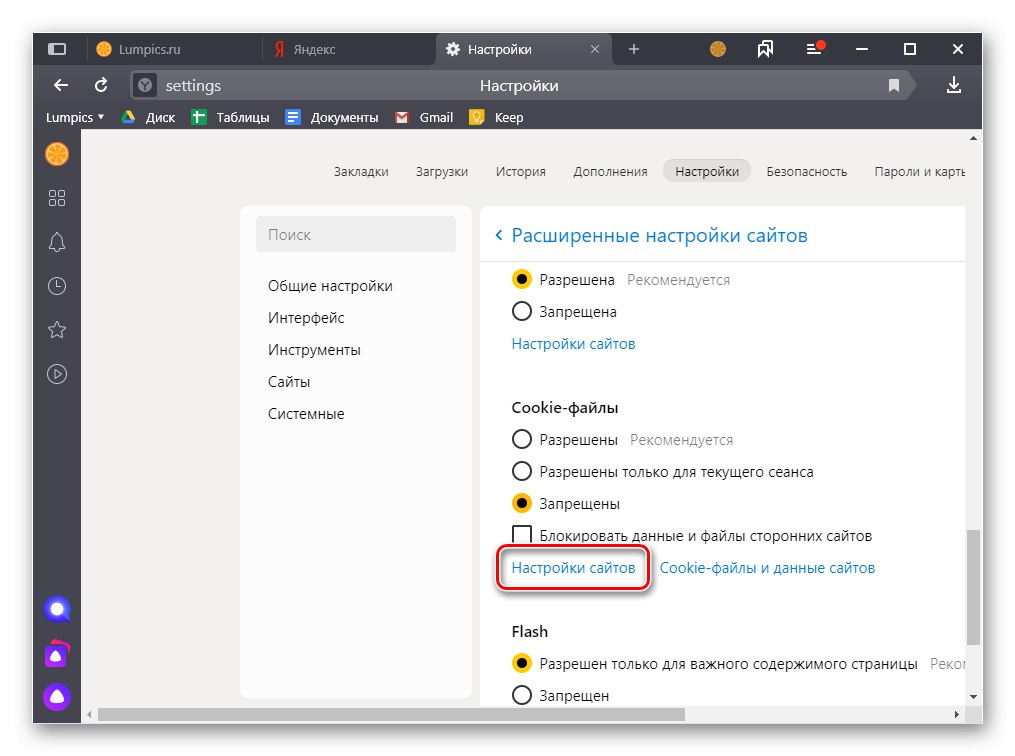
Zde vidíte, pro které weby je ukládání těchto dat povoleno a pro které je zakázáno.
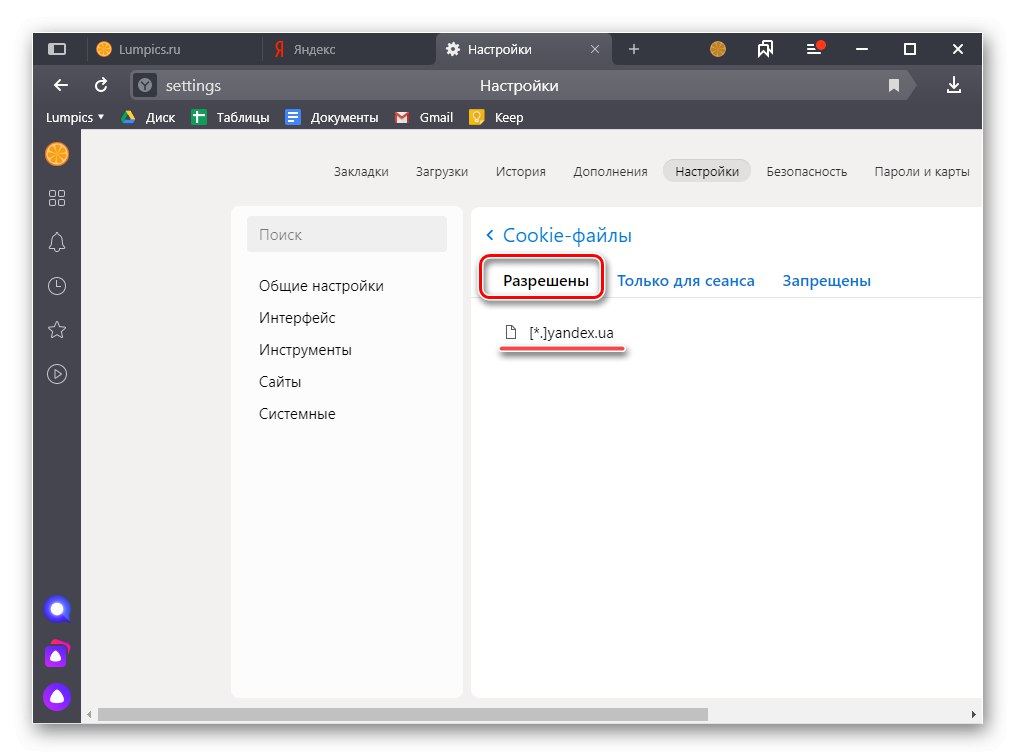
Pokud tedy byly některé webové zdroje blokovány samostatně, například podle pokynů z první metody, budou na kartě „Zakázáno“... V tom můžete "Dovolit" ukládání souborů cookie (automaticky přenáší vybranou adresu URL na stejnojmennou kartu v této části nastavení), což může být užitečné pro důvěryhodné weby, udělejte to „Pouze relace“ (adresa také přejde na příslušnou kartu) nebo "Vymazat"... Chcete-li provést některou z označených akcí, musíte nejprve přesunout kurzor na řádek s odkazem a poté vybrat příslušnou položku ze seznamu, který se zobrazí naproti ní.
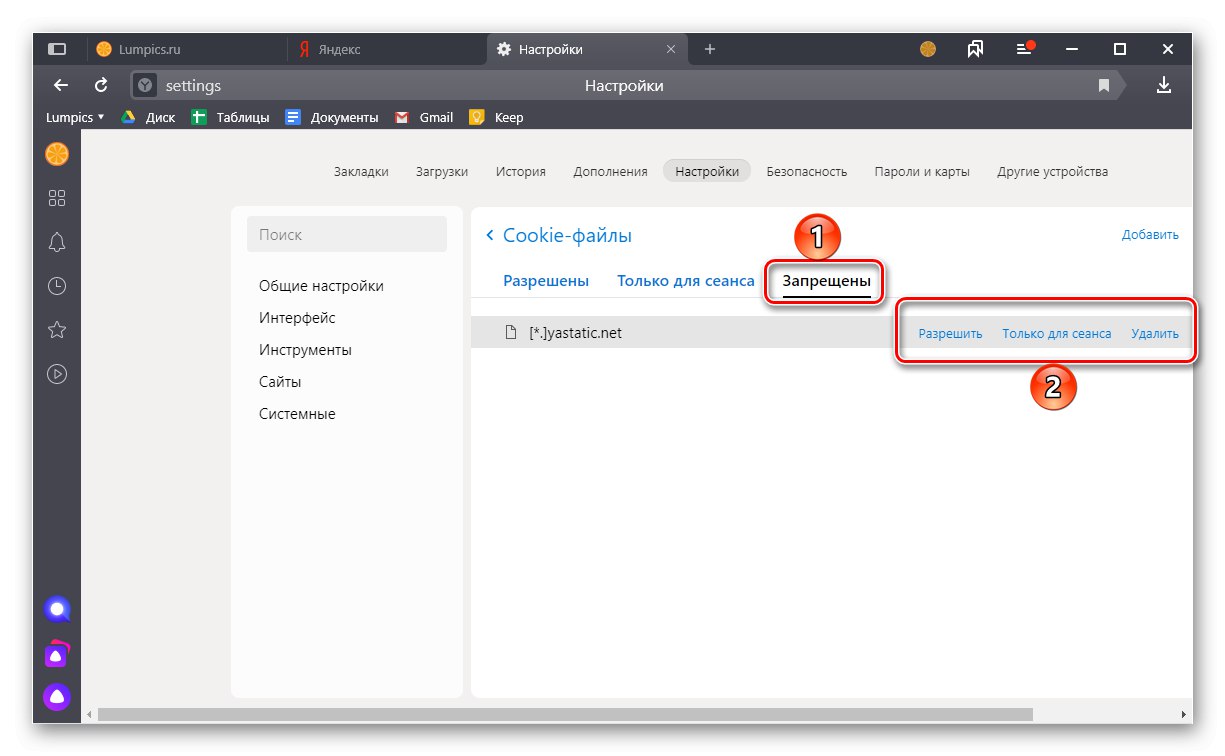
Dostat se z „Nastavení“ webového prohlížeče Yandex můžete jednoduše zavřít tuto kartu nebo použít horké klávesy „CTRL + W“.
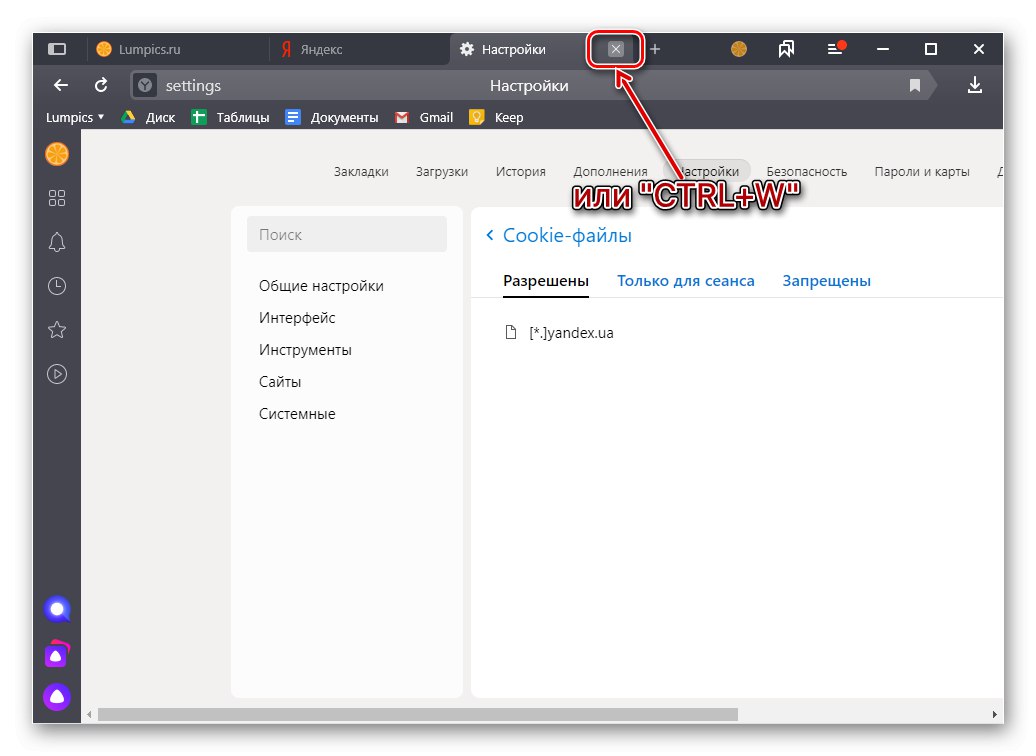
Přečtěte si také: Jak povolit ukládání souborů cookie v prohlížeči Yandex
Možnost 2: Telefon
Bohužel v mobilní verzi prohlížeče Yandex není možnost zakázat soubory cookie implementována ani pro jednotlivé webové stránky, ani pro všechny najednou.Jediné, co lze udělat, je vymazat již uložená data. A v Androida v iOS to se provádí pomocí stejného algoritmu.
- Vyvolejte hlavní nabídku webového prohlížeče, najděte sekci „Nastavení“ a jdi na to.
- Posuňte seznam dostupných možností dolů do bloku „Důvěrnost“... Otevřete v něm podsekci "Vyčistit data".
- Nezapomeňte zaškrtnout políčko vedle „Cookies“, ostatní jsou buď odstraněni, nebo ponecháni na vašem uvážení.
![Výběr cookies k jejich vymazání v prohlížeči Yandex v iPhone]()
Klepněte na tlačítko "Vyčistit data" a potvrďte své záměry ve vyskakovacím okně.
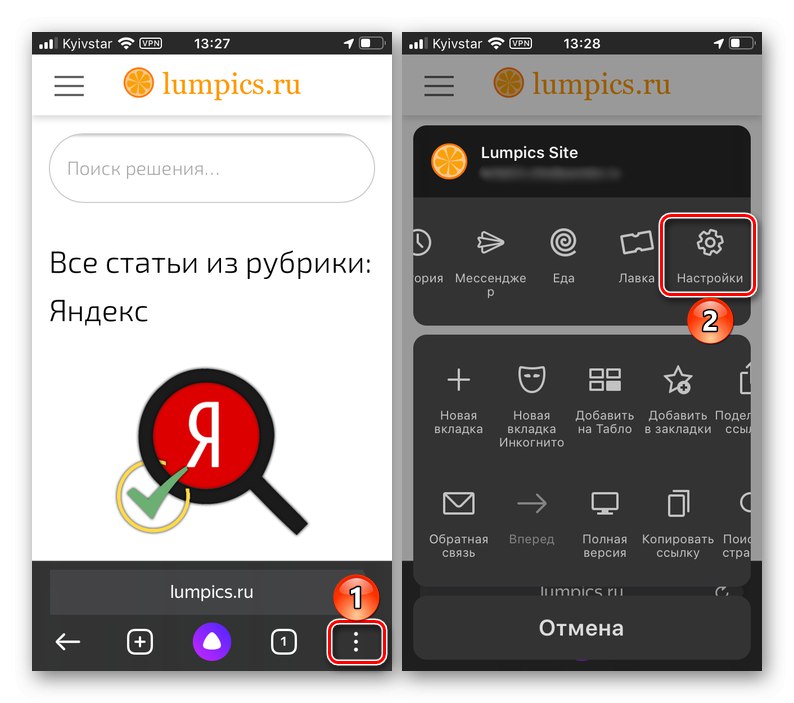
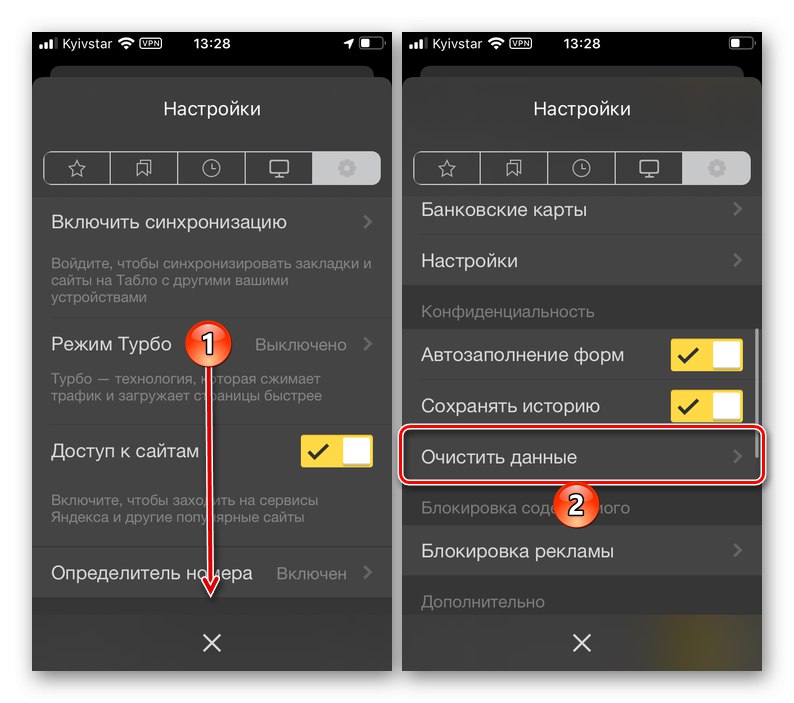
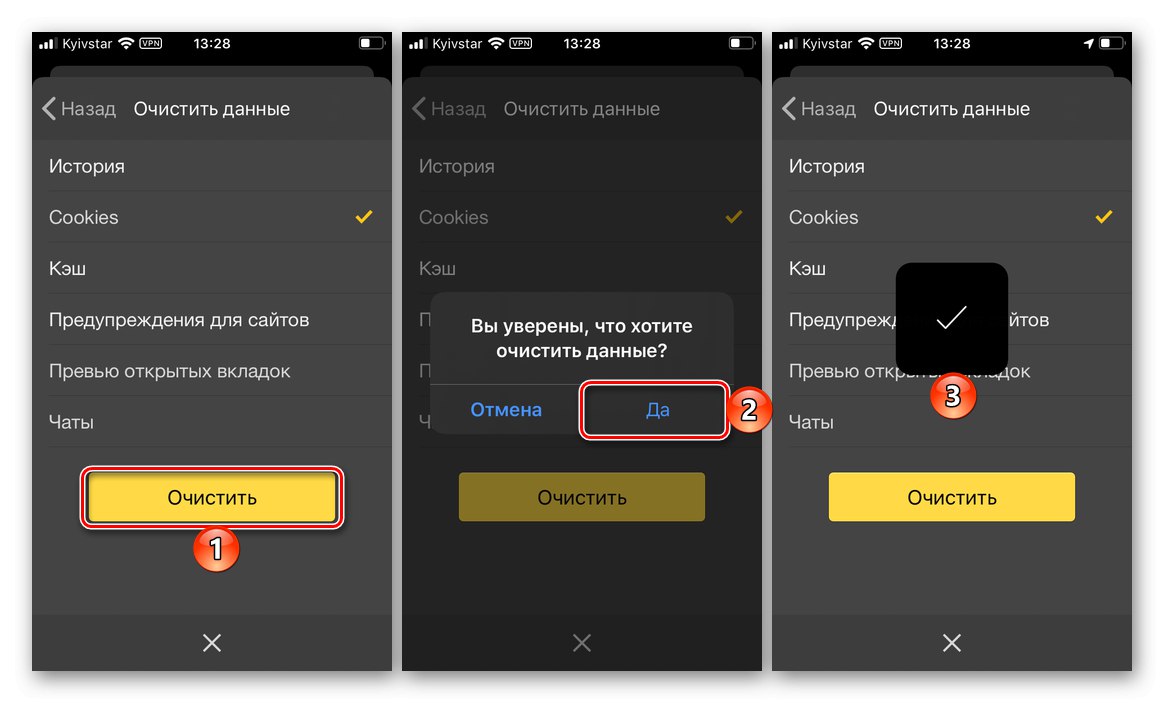
Jak můžete vidět z výše uvedených snímků obrazovky, všechna další data, která prohlížeč Yandex ukládá během jeho používání, jsou odstraněna podobným způsobem. Mezi těmi, kteří se v něm nedávno objevili „Chaty“, „Náhled otevřených karet“, „Varování stránek“, "Mezipaměti" a "Dějiny"... O čištění druhého jsme již psali v samostatném článku.
Přečtěte si také: Jak vymazat historii v prohlížeči Yandex v telefonu